Word2007中分隔符的使用方法
摘要:①打开Word2007,点击菜单栏--页面布局,分隔符按钮,然后选择一种。②这样我们就轻松的插入了分隔符,但是看不见,如果要删除的话那怎么办...
①打开Word2007,点击菜单栏--页面布局,分隔符按钮,然后选择一种。
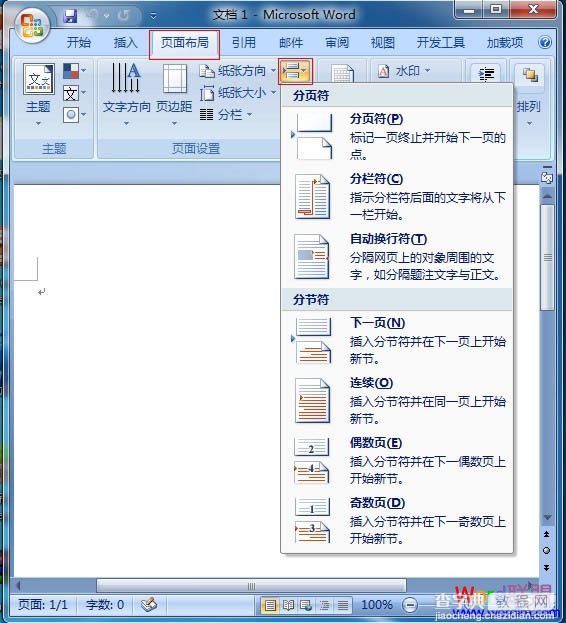
②这样我们就轻松的插入了分隔符,但是看不见,如果要删除的话那怎么办呢?单击office按钮,选择Word选项。

③在显示标签里面勾选显示所有格式标记,确定。
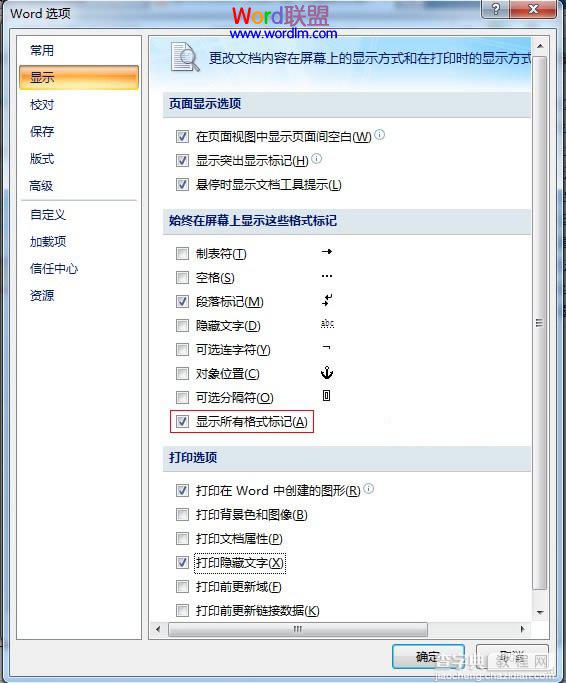
④OK,这样我们可以在页面上清清楚楚的看见分隔符了,要删除的话直接按下Delete键即可。
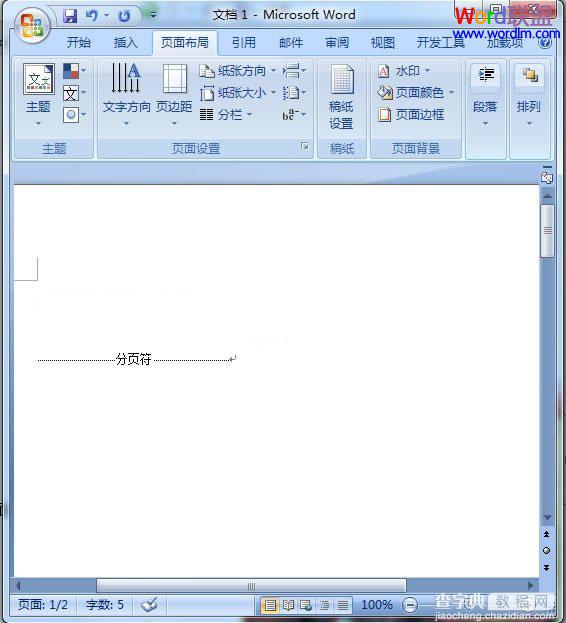
【Word2007中分隔符的使用方法】相关文章:
★ 在Word2010文档中创建常用积分基本公式的方法是什么
